一、 下载并安装客户端
访问地址:https://vpn.cdtu.edu.cn/点击下载客户端

按客户端类型下载客户端,windows系统安装请右键单击安装文件,点击‘以管理员身份运行’,并完成安装。第一次安装后运行,可能回自动升级请按提示操作。
二、 访问登陆
打开安装好的EasyConnect_VPN.exe

客户端中输入服务器地址:https://vpn.cdtu.edu.cn/
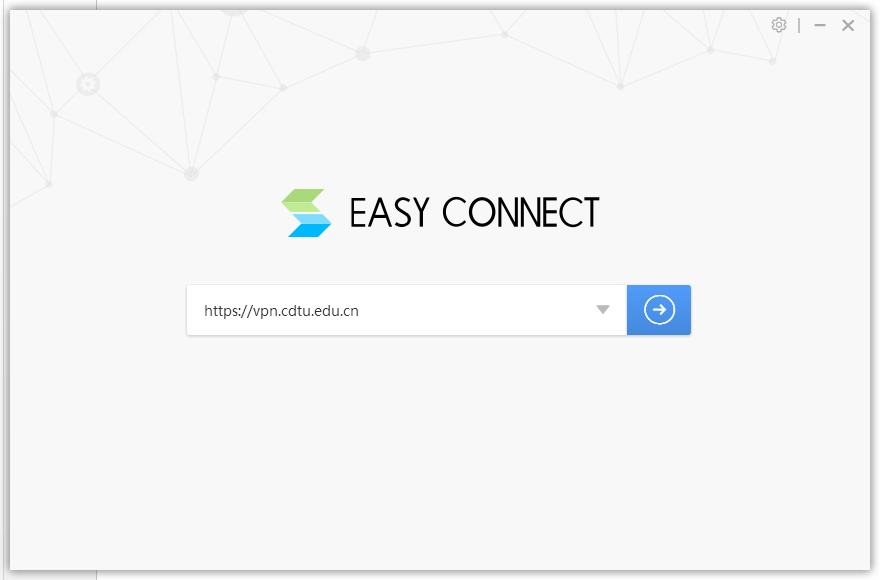
输入校内统一身份账户密码(网上办事大厅账号密码,也是老师校内上网账号密码,用户名一般小写)。如密码错误,请登陆网上事务大厅:portal.cdtu.edu.cn或关注微信公众号“成都工业学院信息服务”进行密码修改。
三、 使用资源
登录成功后,回弹出资源页面,点击即可进入相应VPN资源。

登录成功右下角有vpn客户端的图标,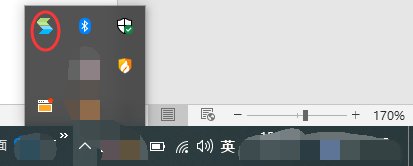 双击也可以弹出资源页面。
双击也可以弹出资源页面。
非链接类资源,由VPN资源申请时由网络中心回复给个申请单位、个人,请按照回复的使用方法使用。如果由需要申请VPN资源的单位、个人,请OA填写网络中心《VPN资源申请》模板
四、 常见问题
可访问地址:https://vpn.cdtu.edu.cn/com/help/
下载Windows客户端诊断修复工具
问题1:已经安装了EasyConnect客户端,从浏览器访问还是提示下载客户端
原因可能是因为ECAgent没有可用的端口导致的,ECAgent会按顺序尝试占用端口:54530、54541、54552、54563、54574、54585、54596、54607、54618,若以上端口全部被其他程序占用,则ECAgent无法工作,导致浏览器访问时提示下载客户端。
解决方法:
1. 逐个检查以上端口,检查端口被什么程序占用了,请关掉占用端口的程序或者修改占用端口程序的端口设置,确保以上端口中至少有一个端口可用。
2. 若依然弹出“下载客户端”界面,可能不是因为端口被占用,而是被防护软件拦截。请关闭或卸载电脑管家、360等安全防护软件。
Windows排查方法如下:
1. 开始->运行->cmd,或者是Windows+R组合键,调出命令窗口。
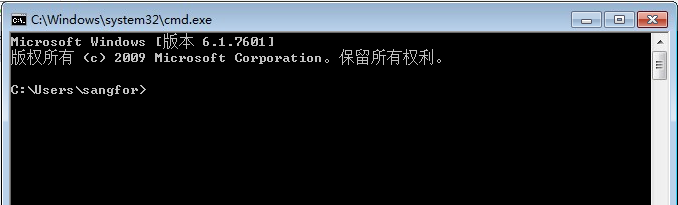
2. 输入命令:netstat -ano | findstr "54530" ,查看54530端口被占用的情况。

3. 查看被占用端口对应的PID,记下最后一位数字,即PID。
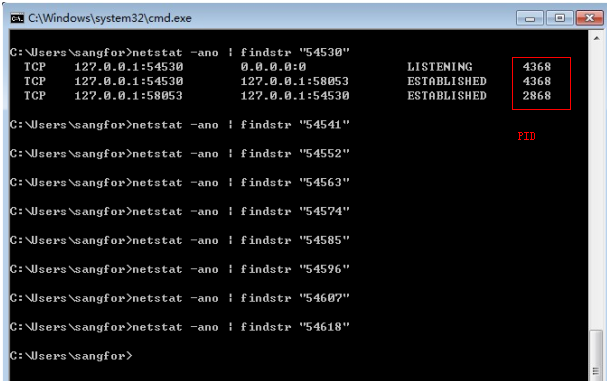
4. 输入tasklist | findstr "4368",查看PID对应的程序名,找出是被哪个进程或程序占用该端口。正常情况下程序名应该是ECAgent,若是其他程序,请确认是否可以调整它的端口配置,释放出该端口,若不可释放,请跳到第2步继续检查下一个端口,直到找到一个可用的端口。

5. 确保至少有一个端口可用后,需要重新启动ecagent.exe。重启方法:在windows“任务管理器–进程”里面结束ecagent.exe进程,结束后,它会自动重启。
6. 从浏览器访问VPN服务器地址,将不再弹出“下载客户端”界面。
MAC排查方法如下:
1. 打开MAC的命令行:点击打开Launchpad,找到“终端”。
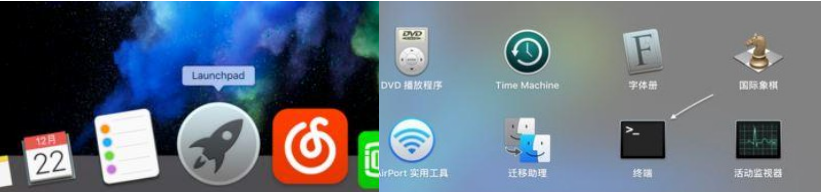
2. 在终端命令行输入lsof -i:54530,查看54530端口占用者的程序名。
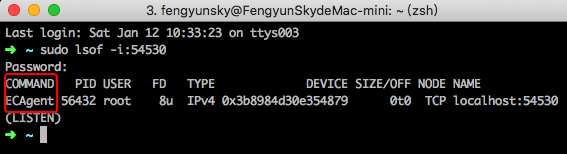
3. 正常情况下程序名应该是ECAgent,若是其他程序,请确认是否可以调整它的端口配置,释放出该端口,若不可释放,请跳到第2步继续检查下一个端口,直到找到一个可用的端口。
4. 确保至少有一个端口可用后,重新启动EasyConnect。
5. 从浏览器访问VPN服务器地址,将不再弹出“下载客户端”界面。
问题2:Ubuntu系统打开浏览器提示“拒绝登录”
不支持Linux版的浏览器登录,请下载并安装EasyConnect客户端
问题3:Ubuntu系统安装失败
1. 点击安装包,显示安装成功,但在搜索栏输入EasyConnect,却搜索不到时,可通过命令行终端(Terminal)执行命令来安装:

通过命令行可以看到具体执行信息,如果显示如上图错误,请到下载页面,重新下载正确架构版本进行安装。若显示其他错误信息时,请执行第4步操作。
下图是安装成功后,可在搜索找到EasyConnect:
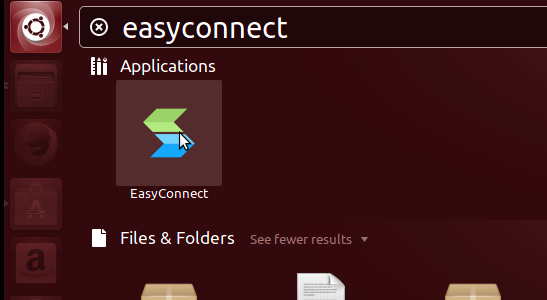
2. 点击安装包,显示安装成功,但启动程序时点击图标无响应,可通过命令行终端(Terminal)执行命令来启动:
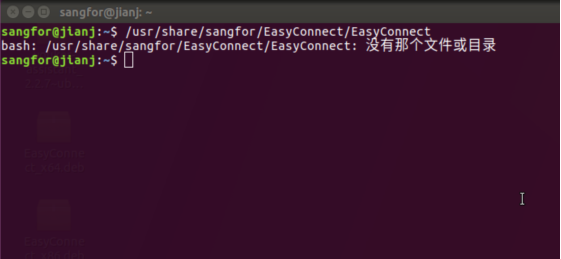
通过命令行可以看到具体执行信息,如果显示如上图错误,请确定下载的安装包版本是否与当前系统架构(x86或x64)一致,若不一致,请到下载页面,重新下载正确架构版本进行安装。若显示其他错误信息时,请执行第4步操作。
3. 点击安装包,进入安装界面,点击安装弹出如下图红色框中的进度条,但是进度条始终不动,或者点击安装按钮无响应时:
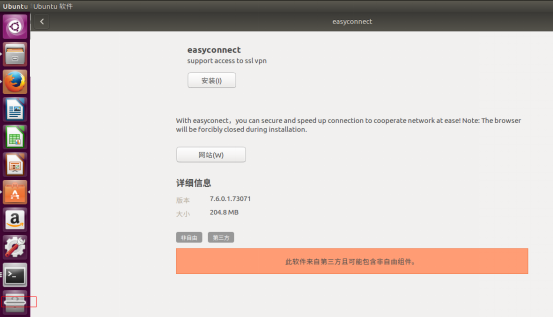
可通过命令行终端(Terminal)输入命令,更新系统软件,之后再进行安装,命令如下:
sudo apt update
sudo apt upgrade
4. 如果上面操作都无法解决问题,请按照如下进行操作,通过命令行终端(Terminal)输入相关命令:
a. 先检查界面安装失败的时候是否有安装残留,命令如下
dpkg -l easyconnect
b. 如果有的话先删除,如果没有的话跳过这一步
sudo dpkg -r easyconnect
c. 通过命令行安装EasyConnect
sudo dpkg -i [安装包名]
执行上面操作后,若仍然没有安装好EasyConnect,请与管理员联系。
问题4:Ubuntu系统上,可以搜索找到EasyConnect,也能正常使用,但在软件中心找不到程序
可以如下图进行查找:
16.04之前版本:
1. 打开“软件源”选项框,编辑软件源
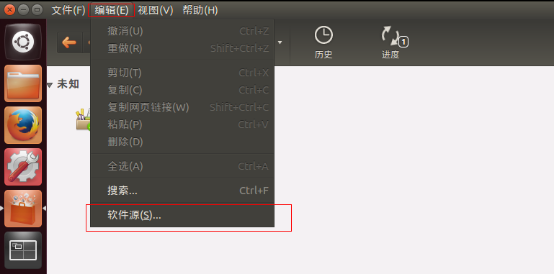
2. 确认如下选项被勾选上
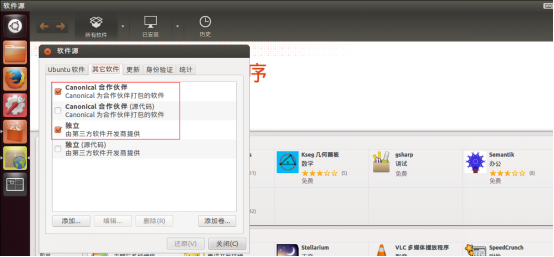
3. 选择“未知”
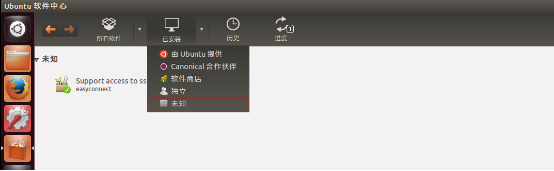
4. 在“未知”里面应该可以找到已安装软件。如果还是找不到就重启一下软件中心!
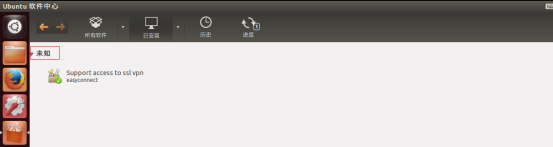
16.04以及之后较新版本:
重启一下软件中心就应该可以找到。
通过上述方法也不能找到时,请与管理员联系。
问题5:中标麒麟系统安装失败
1. 点击安装包,显示安装成功,但启动程序时点击图标无响应,可通过命令提示符执行命令来启动:
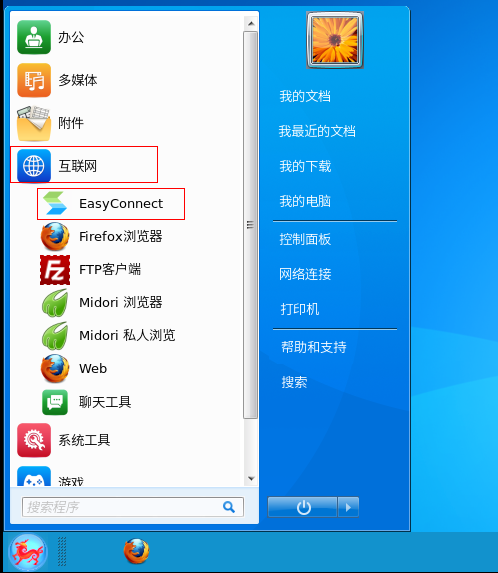
启动命令如下:

通过命令行可以看到具体执行信息,如果显示如上图错误,请确定下载的安装包版本是否与当前系统架构(x86或x64)一致,若不一致,请到下载页面,重新下载正确架构版本进行安装。若显示其他错误信息时,请执行第2步操作。
2. 如果上面操作都无法解决问题,请按照如下进行操作,通过命令提示符输入相关命令:
a. 先检查界面安装失败的时候是否有安装残留,命令如下
rpm -q easyconnect
b. 如果有的话先删除,如果没有的话跳过这一步
sudo rpm -e easyconnect
c. 通过命令行安装EasyConnect
sudo rpm -ivh [安装包名]
执行上面操作后,若仍然没有安装好EasyConnect,请与管理员联系。
问题6:中标麒麟系统上,可以在开始菜单找到EasyConnect,也能正常使用,但在系统软件中心找不到程序
可通过yumex管理器查看程序在不在(中标麒麟v7.0,双击rpm安装包是通过yumex进行软件安装的)。
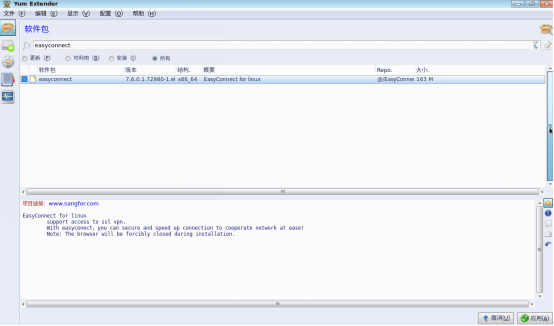
另外,如果想在系统软件中心查看到安装的程序,也可以在安装时,指定安装器进行安装,操作如下图所示:
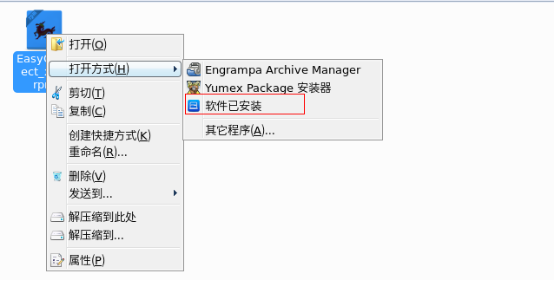
这样就可以在软件中心查看到对应的程序,如图所示:
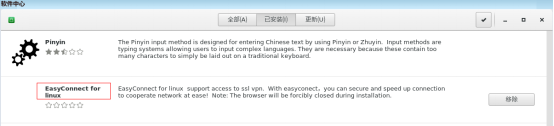
问题7:Mac上登录EasyConnect后,访问不了资源
原因可能是开启了系统防火墙,阻止所有传入连接,导致DNS解析失败或其他连接错误,可到 Launchpad -> 系统偏好设置 -> 安全性与隐私 -> 防火墙 -> 防火墙选项,查看防火墙选项是否勾选阻止所有传入连接
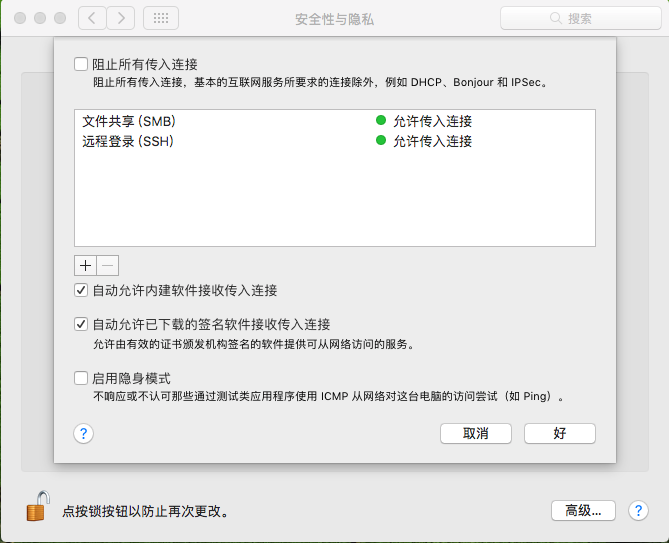
如果开启了,请去除勾选项,或关闭防火墙。如果没有开启防火墙,请与管理员联系。